So drucken Sie ein Word-Dokument ohne die Änderungen verfolgen Marken

Mit der Funktion Änderungen verfolgen in Word können Sie Änderungen in einem Dokument so markieren, dass jeder, der an dem Dokument arbeitet, weiß, was Sie ändert gemacht. Diese Markierungen werden standardmäßig auf dem gedruckten Dokument angezeigt, Sie können jedoch verhindern, dass sie angezeigt werden.
Um die Markierungen für Änderungsverfolgung beim Drucken des aktuellen Dokuments zu deaktivieren, klicken Sie auf die Registerkarte "Datei".
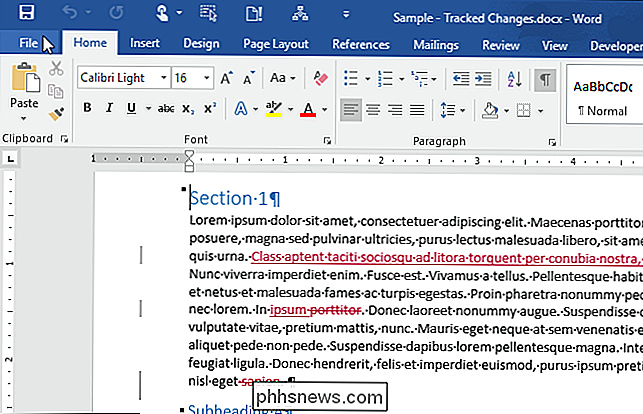
Auf dem Backstage-Bildschirm Klicken Sie in der Liste der Elemente auf der linken Seite auf "Drucken".
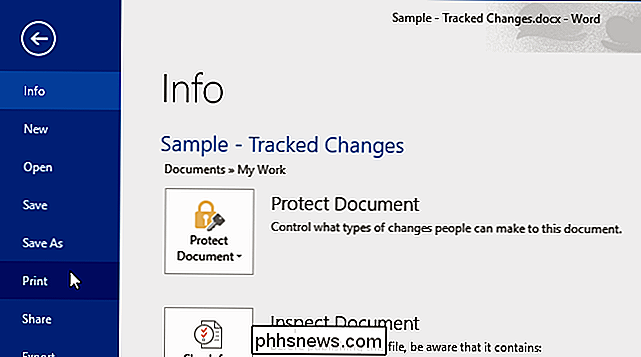
Auf dem Bildschirm "Drucken" wird eine Vorschau des Dokuments angezeigt. Beachten Sie, dass es derzeit Markierungen für die Verfolgung im Dokument anzeigt, die darauf hinweisen, dass sie gedruckt werden.
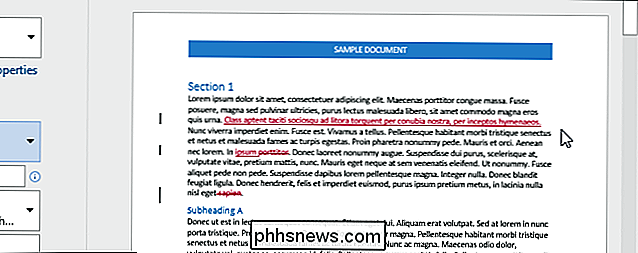
Um zu verhindern, dass die Änderungsmarkierungen gedruckt werden, klicken Sie auf die Schaltfläche unter "Einstellungen" (die Schaltfläche sagt wahrscheinlich "Alle Seiten drucken"). Beachten Sie unter "Dokumentinformationen" im Dropdown-Menü, dass neben "Markup drucken" ein Häkchen angezeigt wird. Wählen Sie "Markup drucken", um das Häkchen zu entfernen.
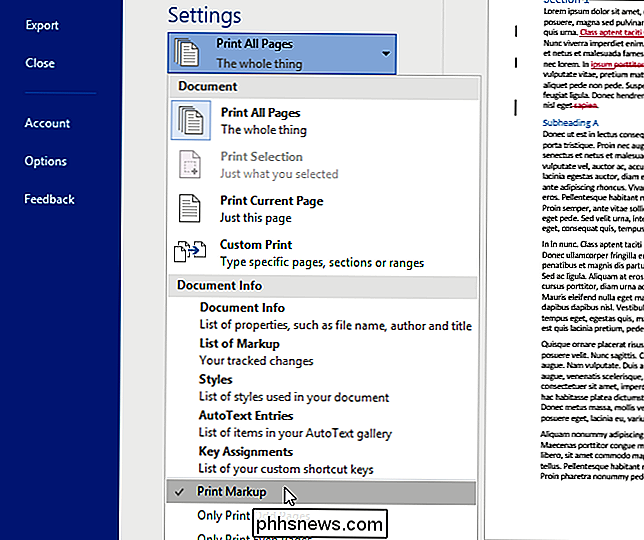
Die Markierspuren werden aus der Vorschau des Dokuments entfernt und nicht gedruckt.

HINWEIS: Word ändert, ob die Option "Markup drucken" aktiviert ist Standardmäßig, abhängig davon, ob Änderungen in Ihrem Dokument verfolgt werden. Wenn nicht, ist die Option "Markup drucken" deaktiviert, und neben der Option befindet sich kein Häkchen. Wenn Änderungen verfolgt werden (unabhängig davon, ob Sie Änderungen verfolgen in Ihrem Dokument gespeichert haben oder nicht), ist die Option "Druckmarkierung" standardmäßig aktiviert. Wenn Sie Änderungen nachverfolgt haben und nicht möchten, dass sie im gedruckten Dokument angezeigt werden, müssen Sie vor dem Drucken des Dokuments die Einstellung "Druckmarkierung" auf dem Bildschirm "Drucken" auf der Registerkarte "Datei" aktivieren. Überprüfen Sie außerdem den Status dieser Option, wenn Sie Text mit nachverfolgten Änderungen aus einem anderen Dokument in Ihr aktuelles Dokument kopiert und eingefügt haben und die Markierungen "Änderungen verfolgen" nicht drucken möchten.

3 Möglichkeiten zum Ändern der Bitrate von MP3-Dateien
Möchten Sie die Bitrate Ihrer MP3-Dateien ändern? Dies kann nützlich sein, wenn Sie beispielsweise die Größe Ihrer MP3-Dateien reduzieren müssen. Eine MP3-Datei mit 320 kbit / s, die höchste erlaubte Bitrate für MP3-Dateien, könnte auf 192 kbit / s reduziert werden, um die Größe der MP3-Datei erheblich zu reduzieren.Es würde e

QuickTime für Windows ist tot, und Sie sollten es deinstallieren, um sicher zu bleiben
QuickTime für Windows weist gefährliche Sicherheitslücken auf, durch die Angreifer Ihren Computer übernehmen können, Apple wird es jedoch nicht aktualisieren repariere sie. Es ist Zeit, es zu deinstallieren. Ärgerlich hat Apple dies nur in einer Erklärung gegenüber Trend Micro angekündigt. Apple hat es nicht auf seiner eigenen Website angekündigt und scheint sich nicht ernsthaft darum zu bemühen, die Leute vor diesem veralteten Programm zu warnen.



